Win10如何解决不识别U盘 Win10不识别U盘的四种解决方法
u盘不仅可以用来存储和传输文件,还可以做系统盘,用途广泛。一些用户在win10电脑插入u盘却无法识别,怎么回事?这可能是U盘损坏、USB接口有问题或者是U盘隐藏,针对此故障,下面整理几种解决方法给大家修复。
推荐:win10精简版
方法一:
USB接口存在问题,可尝试更换接口,看问题是否存在,如果尝试更换所有接口,问题还是存在,那么有可能是USB接口问题,也有可能是U盘的问题。

方法二:
检测U盘是否存在问题的方法也很简单,往USB接口正常的电脑插入U盘。如果不确定电脑USB接口有没有问题的话,可以尝试多台电脑,看不同电脑上能不能识别到U盘,如果都不能识别U盘,那就有可能是U盘问题了。
方法三:
1、桌面【右键】此电脑,在打开的菜单项中,选择【管理】;
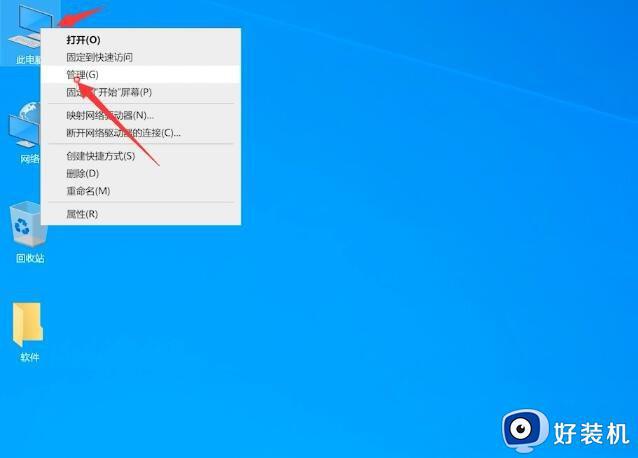
2、计算机管理窗口,左侧点击【设备管理器】,然后右侧找到并点击展开【通用串行总线控制器】;
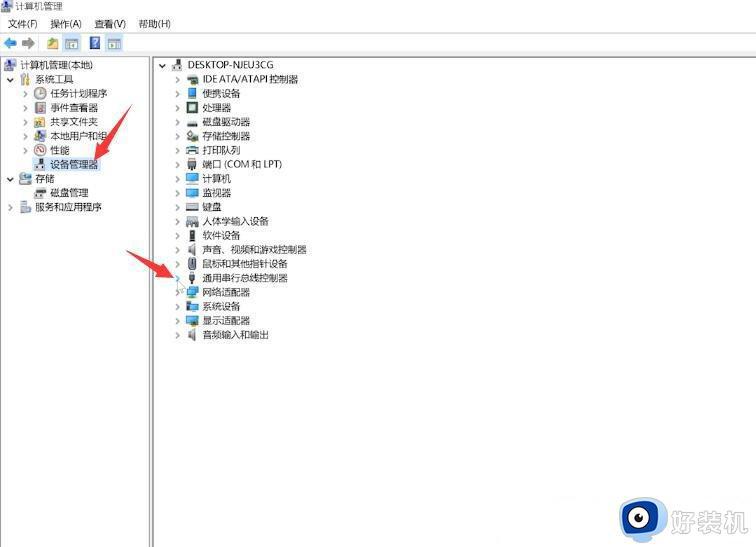
3、展开通用串行总线控制后,找到任意一个【USB Root Hub】,点击【右键】,在打开的菜单项中,选择【禁用设备】;
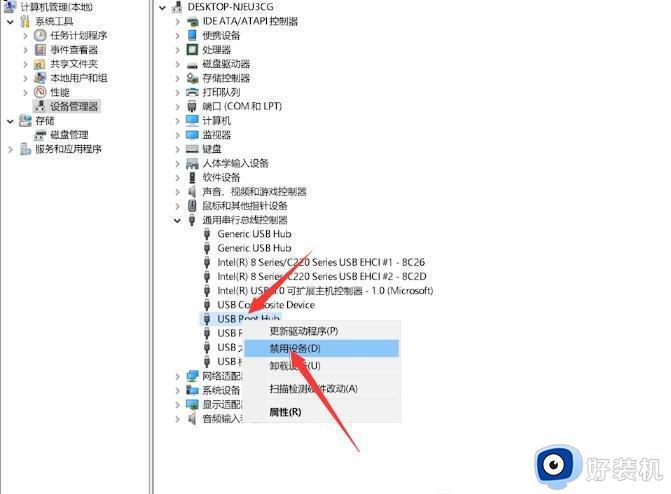
4、USB Root Hub 窗口提示,禁用此设备会使其停止运行。确实要禁用此设备吗?点击【是】。再【右键】点击该设备,打开的菜单项中,选择【启用设备】;
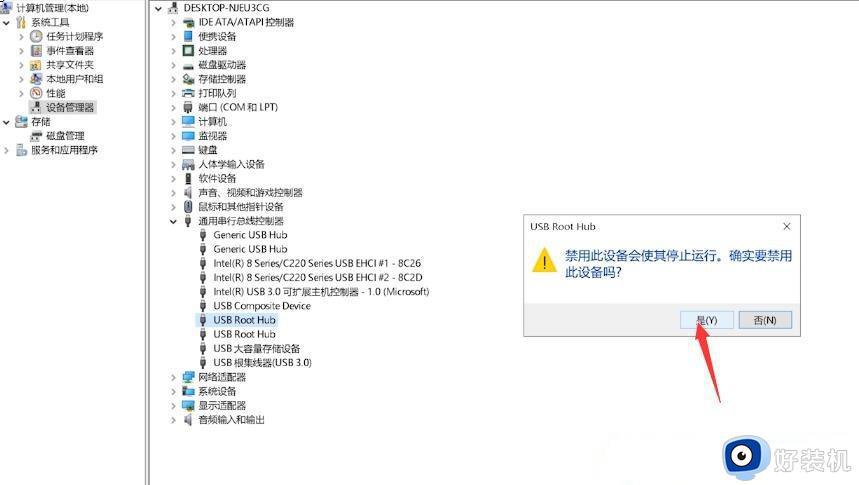
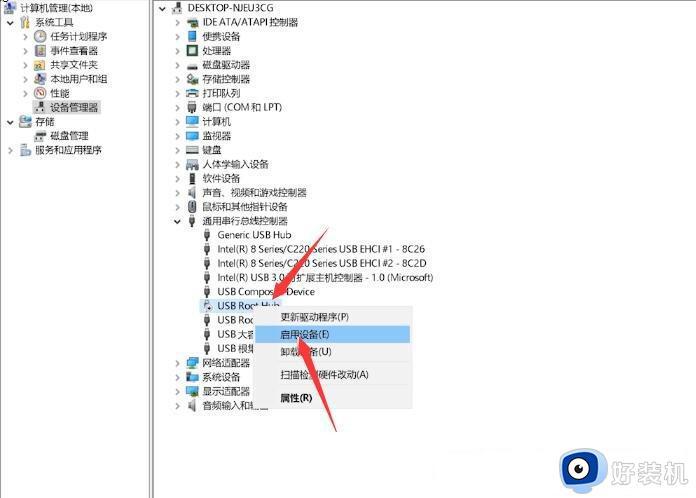
方法四:
1、首先,将U盘插入电脑,然后【右键】点击桌面上的此电脑,在打开的菜单项中,选择【管理】;
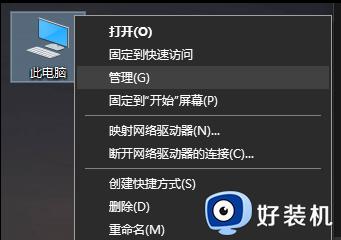
2、计算机管理窗口,左侧点击【设备管理器】,右侧找到并点击展开【通用串行总线控制器】;

3、选择【USB 大容量存储设备】;
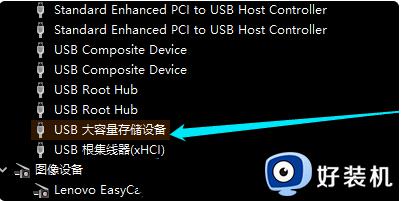
4、点击顶部的【红色X】图标,并点击【卸载】,弹出的确认窗口中,点击【确定】即可;
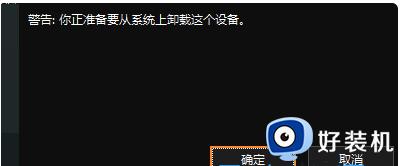
5、重启电脑后,再往电脑插入U盘,等待扫描完成,通用串行总控制器显示USB大容量存储设备,就成功显示U盘了。
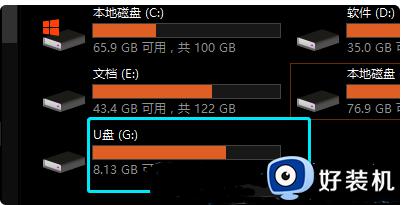
以上分享Win10电脑不识别U盘的四种解决方法,引起此故障原因很多,通过上文设置之后,电脑就可以正常识别U盘设备。
Win10如何解决不识别U盘 Win10不识别U盘的四种解决方法相关教程
- win10电脑识别不了u盘怎么办 win10电脑不能识别u盘解决方法
- win10读不出u盘完美解决方法 如何解决win10无法识别u盘
- win11识别不了u盘为什么 win11识别不了u盘的三种解决方法
- win10系统识别不了U盘怎么办 win10系统识别不了u盘的解决方法
- win10不认u盘怎么办 windows10不识别u盘如何解决
- windows10不识别u盘怎么回事 windows10不识别u盘的五种解决方法
- win10系统u盘无法显示怎么办 win10u盘无法识别的解决方法
- win10电脑不显示U盘怎么办 win10电脑不显示u盘的具体方法
- 怎么处理u盘插win10电脑没反应的情况 win10电脑插入u盘没反应的解决方法
- win10usb代码43终于解决了 win10电脑无法识别u盘错误代码43如何解决
- win10拼音打字没有预选框怎么办 win10微软拼音打字没有选字框修复方法
- win10你的电脑不能投影到其他屏幕怎么回事 win10电脑提示你的电脑不能投影到其他屏幕如何处理
- win10任务栏没反应怎么办 win10任务栏无响应如何修复
- win10频繁断网重启才能连上怎么回事?win10老是断网需重启如何解决
- win10批量卸载字体的步骤 win10如何批量卸载字体
- win10配置在哪里看 win10配置怎么看
win10教程推荐
- 1 win10亮度调节失效怎么办 win10亮度调节没有反应处理方法
- 2 win10屏幕分辨率被锁定了怎么解除 win10电脑屏幕分辨率被锁定解决方法
- 3 win10怎么看电脑配置和型号 电脑windows10在哪里看配置
- 4 win10内存16g可用8g怎么办 win10内存16g显示只有8g可用完美解决方法
- 5 win10的ipv4怎么设置地址 win10如何设置ipv4地址
- 6 苹果电脑双系统win10启动不了怎么办 苹果双系统进不去win10系统处理方法
- 7 win10更换系统盘如何设置 win10电脑怎么更换系统盘
- 8 win10输入法没了语言栏也消失了怎么回事 win10输入法语言栏不见了如何解决
- 9 win10资源管理器卡死无响应怎么办 win10资源管理器未响应死机处理方法
- 10 win10没有自带游戏怎么办 win10系统自带游戏隐藏了的解决办法
